win10 1909系统资源管理器卡的详细处理步骤
文件资源百管理器是一项系统服务,是Windows 系统提供的资源管理工具,我们可以用它查度看本台电脑的所有资源。但有时也win10 1900系统的用户却表示自己的电脑出现了打开资源管理器卡的情况,那我们要怎么解决这一问题呢?下面本文就为大家分享了win10 1909系统资源管理器卡的详细处理步骤。
处理方法如下:
一、重启资源管理器
1、使用快捷方式【Ctrl】+【Shift】+【Esc】打开【任务管理器】
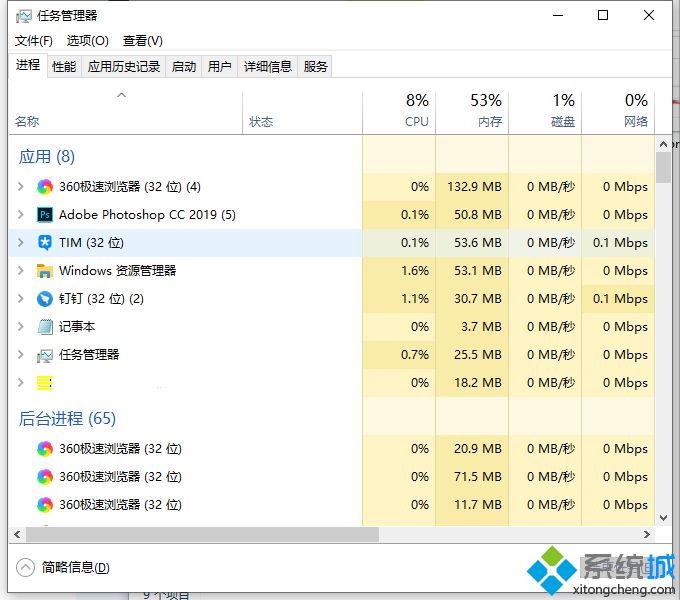
2、在列表中找到【资源管理器】并选中,然后选择右下角的【重新启动】
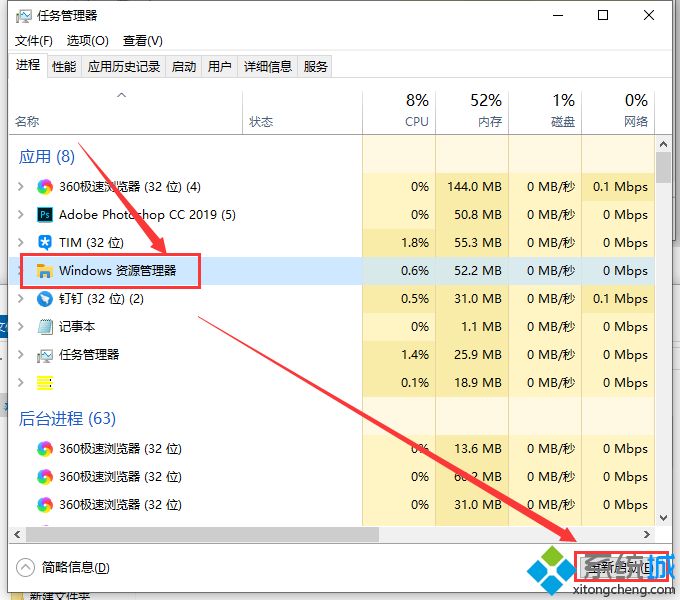
二、恢复系统源文件
1、快捷键【Win】+【R】打开【运行】,输入【cmd】
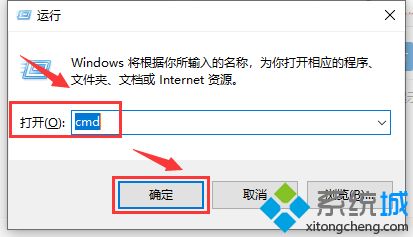
2、在黑窗口中输入【Dism/Online/Cleanup-Image/ScanHealth】命令,回车
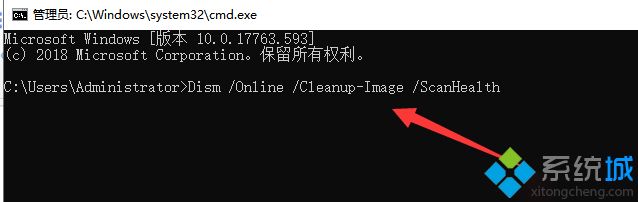
3、在最后一个命令后输入【Dism/Online/Cleanup-Image/CheckHealth】
4、再输入【DISM/Online/Cleanup-image/RestoreHealth】,重启电脑
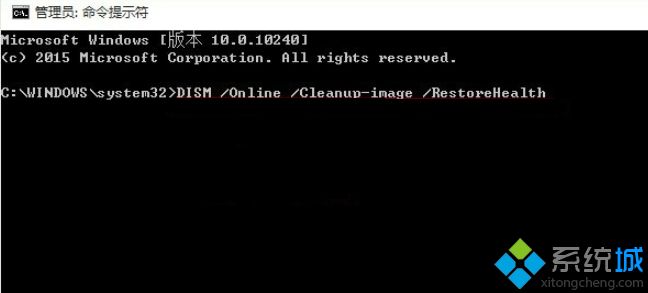
5、再次打开【运行】,输入命令【sfc/SCANNOW】
三、运行新任务
1、【Ctrl】+【Shift】+【Esc】打开【任务管理器】
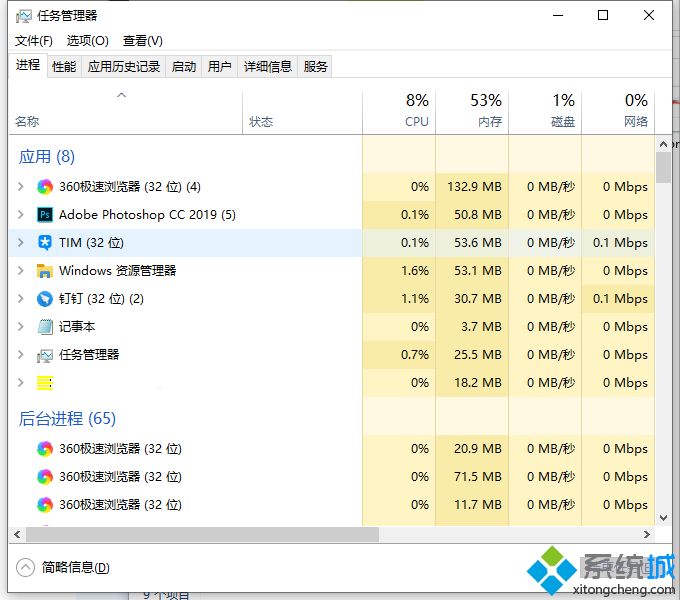
2、在左上角点击【文件】,选择【运行新任务】
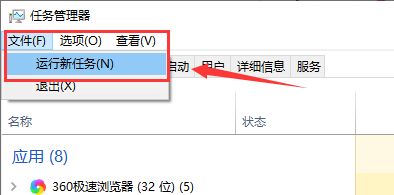
3、在弹出的窗口中,输入命令【explorer】,点击【确定】,重新启动资源管理器窗口
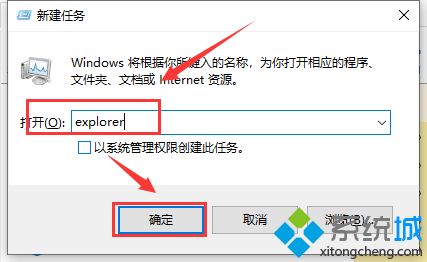
四、修改注册表
1、打开【任务管理器】,选择【文件】,【运行新任务】,输入【regedit】点击【确定】
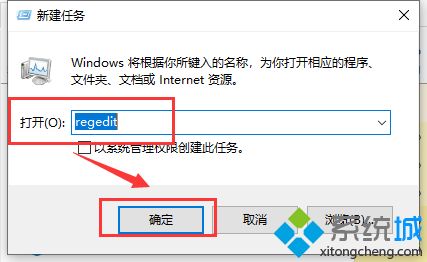
2、弹出【注册表编辑】窗口,在窗口定位到【计算机\HKEY_CURRENT_USER\Software\Microsoft\Windows\CurrentVersion\Policies】注册表项
PS:可以将这一段复制到路径框中,回车即可
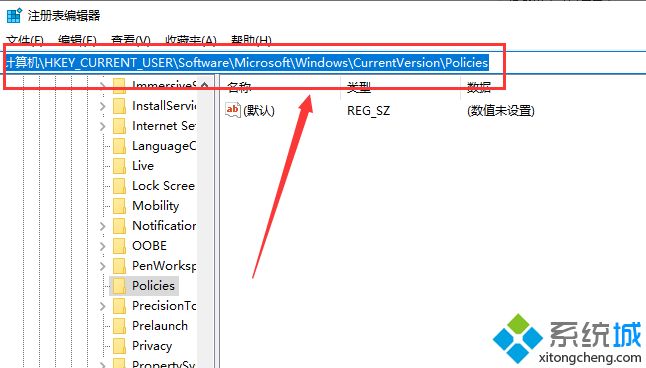
3、右击【Policies】注册表项,依次点击【新建】--【项】
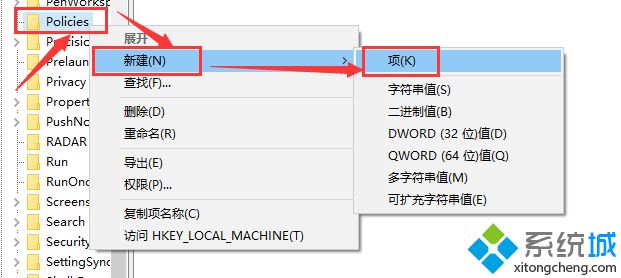
4、将新建的项重命名为【System】,再鼠标右击【System】注册表项,选择【新建】--【字符串值】
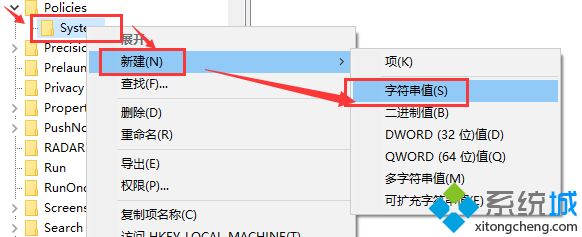
5、将新建的字符串重命名为【DisableTaskMgr】,双击打开编辑窗口,把【数值数据】设置为0,点击【确定】,重启动计算机即可。
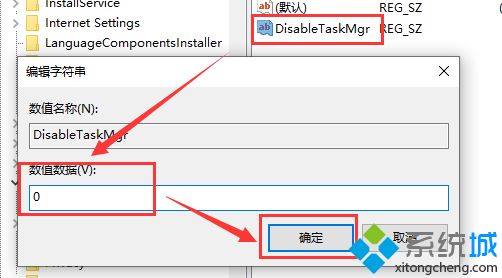
win10 1909系统资源管理器卡的详细处理步骤就为大家分享到这里啦,有出现同样问题的可以按照上面的方法来解决哦。
我告诉你msdn版权声明:以上内容作者已申请原创保护,未经允许不得转载,侵权必究!授权事宜、对本内容有异议或投诉,敬请联系网站管理员,我们将尽快回复您,谢谢合作!










